Audacity je open source software pro manipulaci se zvukem. Následuje několik důležitých vlastností audacity:
- Nahrávání živého zvuku
- Přehrávání nahraných audio/zvukových souborů
- Upravujte zvukové soubory vyjmutím, kopírováním a vložením.
- Převod zvuku z jednoho formátu do druhého
Kromě Linuxu můžete Audacity nainstalovat také na Windows a Mac OS X.
Tento článek vysvětluje několik základních funkcí audacity pomocí snímků obrazovky.
1. Nainstalujte Audacity Tool
V Linuxu použijte k instalaci Audacity vhodný nástroj pro správu balíčků. Například na Ubuntu použijte apt-get nebo aptitude tool, jak je uvedeno níže.
# apt-get install audacity
V případě systému Windows po stažení spustitelného souboru odtud klikněte na soubor exe a nainstalujte jej,
2. Záznam zvuku z mikrofonu a přehrávání
V Audacity panel nástrojů obsahuje tlačítka jako Pause, Playback, Stop, Skip to begin, Skip to End, Record.
Jak si dokážete představit, základy jsou velmi přímočaré; pro zahájení nahrávání stiskněte tlačítko nahrávání, čímž se aktivuje mikrofon vašeho systému a spustí se nahrávání. Během nahrávání můžete také pozastavit nahrávání a nakonec nahrávání zastavit stisknutím tlačítka stop. Když nahrává, zobrazí také zvukové vlny na základě vstupního hlasu. Můžeme manipulovat s těmito zvukovými vlnami a upravovat zvukové soubory.
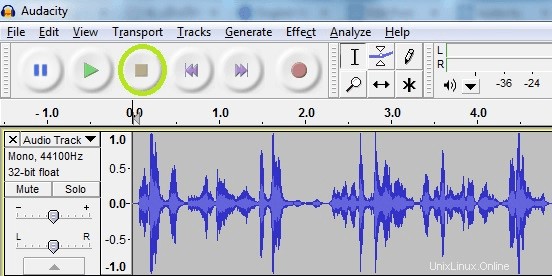
Chcete-li přepnout mezi mono a stereo kanály, přejděte na Upravit -> Předvolby -> Zařízení a poté změňte hodnotu Kanály.
3. Manipulujte se zvukovými stopami pomocí příkazů CUT, COPY a PASTE
Ve vašich zvukových stopách lze nechtěnou část hlasů odstranit tak, že ji vyberete myší a stisknete tlačítko Delete na klávesnici.
Pokud je potřeba opakovat určitou část hlasových stop na některých jiných místech této zvukové stopy, můžete pro tento účel použít jednoduché kopírování/vkládání.
Jak si dokážete představit, pomocí myši vyberte část stopy, kterou je třeba zkopírovat, a stiskněte Ctrl + C. Vložíte to umístěním kurzoru na konkrétní místo na stopě a stisknutím Ctrl + V.
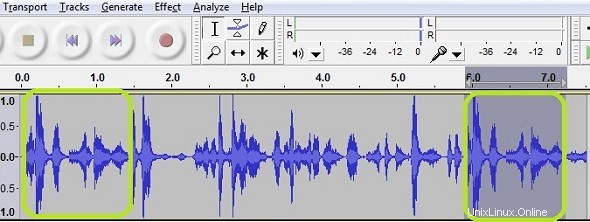
4. Upravte špičky zvuku
Zvukové špičky v hlasových stopách lze snížit úpravou zesílení v místech, kde je to potřeba.
Vyberte část zvukových stop a klikněte na Efekt -> Zesílení. V okně amplifikace zadejte zápornou hodnotu pro snížení amplifikace.
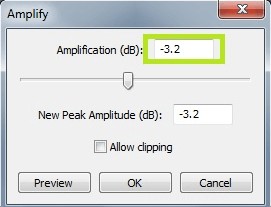
Na vybrané stopy lze použít pozitivní nebo negativní zesílení. Pokud mají být špičky sníženy, použijte záporné zesílení, nejprve zkuste hodnotu 2 a zvyšujte ji, dokud se hlas nezmění.
Následující text ukazuje vliv na zvukovou vlnu před a po změně nastavení zesílení.
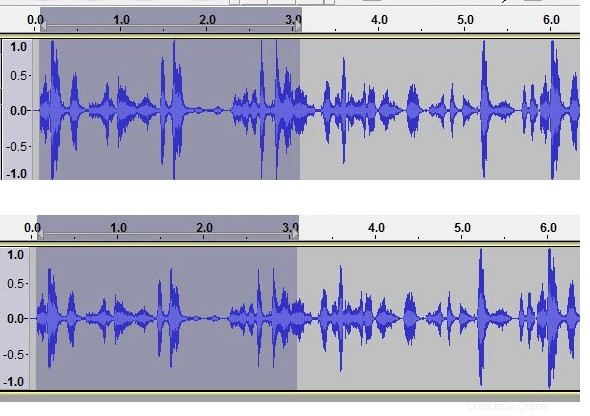
Pamatujte, že můžete volně přehrávat zvukové stopy, protože vždy je k dispozici možnost vrátit zpět stisknutím kláves Ctrl+Z.
5. Odstraňte šum ze zvukových stop
Pokud během přehrávání zvukového souboru zjistíte šum na pozadí, můžete jej odstranit pomocí funkce odstranění šumu.
Vyberte část stopy, kde chcete odstranit šum. V tomto příkladu budeme vybírat od začátku stopy.
Klikněte na nabídku Efekt -> Odstranění šumu
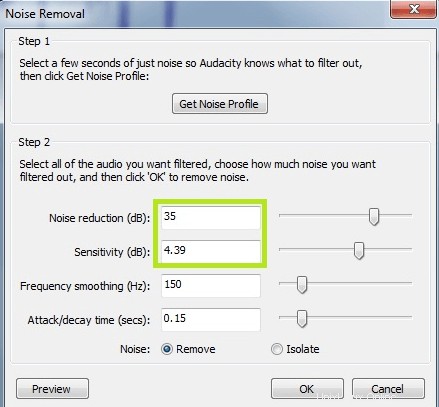
Jak je vidět výše, po výběru hlučné části otevřete Odstranění šumu. Tyto zvuky lze snížit/odstranit úpravou hodnot (zvýšení redukce šumu a citlivosti) ve funkci „Odstranění šumu“, jako je redukce šumu a hodnoty citlivosti.
Následující zvuková vlna ukazuje, jak to vypadá po odstranění šumu.

Pohrajte si s hodnotou a upravujte ji, dokud nebudete mít pocit, že je šum úplně odstraněn.
6. Nahrávejte zvukové soubory jako soubory MP3
Formát MP3 je komprimovaný zvukový formát. Audacity podporuje export audio souborů jako MP3.
Předpokladem je, že musí být nainstalován plugin „Lame“ a poté musí být nainstalovaná cesta nalezena pomocí audacity podle níže uvedených kroků.
Pro Windows si odtud stáhněte plugin LAME a nainstalujte jej.
V Audacity klikněte na Upravit -> Předvolby -> Knihovny, klikněte na tlačítko „Vyhledat“ v blízkosti textu knihovny MP3. Jednoduše zkontrolujte, že zde zobrazená cesta je nainstalovanou cestou LAME a klikněte na OK.
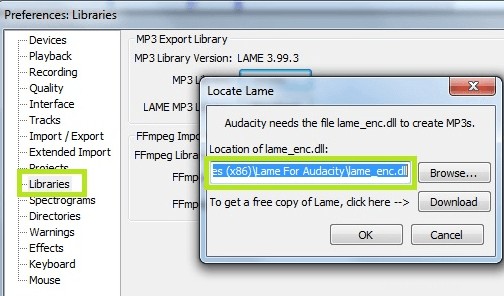
Poté, chcete-li uložit nahraný zvuk ve formátu MP3, klikněte na Soubor -> Exportovat, čímž získáte možnost uložit soubor ve formátu MP3.